सभी सूचनाएं समान नहीं बनाई गई हैंएंड्रॉइड 7.0 आपको प्रति एप्लिकेशन आधार पर एक अधिसूचना की दृश्यता को प्राथमिकता देता है। पावर नोटिफिकेशन कंट्रोल अभी के लिए एक प्रायोगिक विशेषता है लेकिन आप इसे आसानी से सक्षम कर सकते हैं। ऐप के नोटिफिकेशन को कम या अधिक प्राथमिकता देने से यह निर्धारित होगा कि आपको ऐप से सूचनाएं कैसे प्राप्त होती हैं। बहुत कम प्राथमिकता के स्तर वाला ऐप स्टेटस बार में नोटिफिकेशन नहीं दिखाएगा, जबकि उच्च प्राथमिकता स्तर वाला ऐप तब भी सूचनाएं दिखा सकेगा, जब डिस्टर्ब न हो या जब आप फ़ुल स्क्रीन मोड में किसी अन्य ऐप का उपयोग कर रहे हों । जब आप अपने फ़ोन पर कुछ कार्यों में व्यस्त हैं, और कौन से नहीं कर सकते हैं, यह चुनने के लिए बिंदु आपको रोक सकता है। इसे कैसे सक्षम किया जाए
बिजली अधिसूचना नियंत्रण चालू करना
पावर सूचनाएं नियंत्रण सिस्टम UI ट्यूनर से सक्षम है। यह सेटिंग ऐप में एक छिपा हुआ सेटिंग पैनल है। इसे पाने के लिए आपको होना चाहिए;
- डेवलपर सेटिंग्स सक्षम करें। सेटिंग एप में जाकर अबाउट फोन में जाएं। नीचे बहुत नीचे स्क्रॉल करें और बिल्ड नंबर पर सात बार टैप करें।
- नोटिफिकेशन पैनल को नीचे खींचें और अपने प्रोफाइल बटन के बगल में थोड़ा कॉग व्हील बटन को टैप करें। जब यह आपको haptic राय देता है / कताई शुरू करता है, तो इसे जारी करें।
- सिस्टम यूआई ट्यूनर अब सेटिंग्स ऐप में एक पैनल के रूप में दिखाई देगा। ओपन सिस्टम यूआई ट्यूनर और अन्य टैप करें।
- पावर अधिसूचना नियंत्रण को टैप करें और इसे चालू करें।

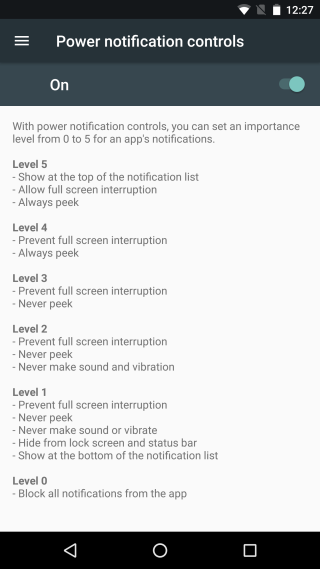
ऐप अधिसूचना स्तर सेट करना
जब कोई ऐप आपको एक सूचना भेजता है, तो अधिसूचना पैनल खोलें और अधिसूचना को दबाकर रखें। अधिसूचना इसे अनुकूलित करने के लिए विकल्पों को प्रकट करने के लिए बदल जाएगी। 'अधिक सेटिंग्स' पर टैप करें।
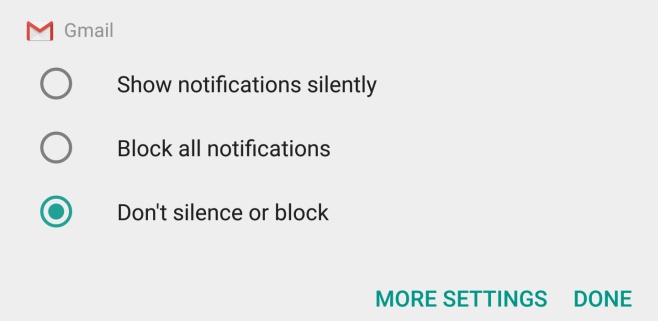
आपको ऐप की सेटिंग स्क्रीन पर ले जाया जाएगा। डिफ़ॉल्ट रूप से, एप्लिकेशन स्वयं एक अधिसूचना के महत्व को निर्धारित करता है। स्क्रीन के महत्व अनुभाग में the ए ’बटन का चयन किया गया है / यह दिखाने के लिए हाइलाइट किया गया है कि एप्लिकेशन को एक अधिसूचना के प्राथमिकता स्तरों पर नियंत्रण है। इसे अचयनित करने के लिए टैप करें और आप स्वयं स्तर सेट कर पाएंगे
स्तर 0 से 5 तक होते हैं। आप पावर नोटिफिकेशन कंट्रोल स्क्रीन पर जाकर देख सकते हैं कि प्रत्येक स्तर की क्या सीमाएँ हैं, या आप किसी ऐप के लिए स्तर को कस्टमाइज़ कर सकते हैं और यह आपको बताएगा कि प्रत्येक संगत स्तर नोटिफिकेशन का उपचार कैसे करेगा।
स्तरों को बदलने के लिए, ऐप के नोटिफिकेशन सेटिंग्स के इंपोर्टेंस सेक्शन में आपके द्वारा देखे जाने वाले स्लाइडर में से एक को चिह्नित करें।
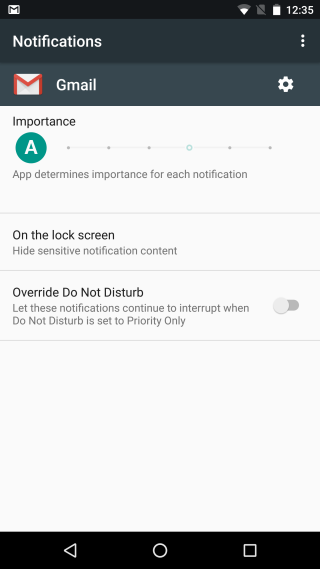
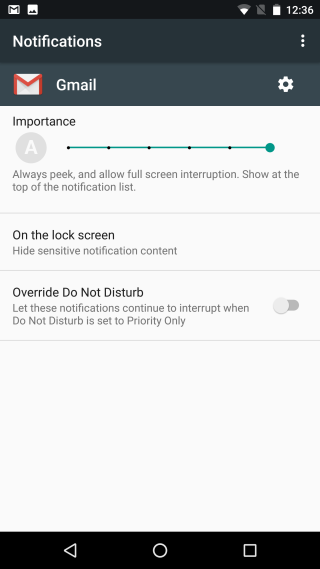
कुछ सूचनाएं हैं उदा। सिस्टम UI सूचनाएँ जिन्हें आप स्तर 0 पर सेट नहीं कर सकते हैं। उन्हें सबसे छोटा स्तर 1 दिया जा सकता है जो उन्हें स्टेटस बार से बाहर रखेगा। उच्च स्तर की सूचनाएं डू नॉट डिस्टर्ब मोड के माध्यम से धक्का देंगी और जब आप पूर्ण स्क्रीन मोड में ऐप का उपयोग कर रहे हैं, तब भी दिखाई देगा। उनकी सामग्री लॉक स्क्रीन से अवरुद्ध हो जाएगी और शिखर विकल्प अक्षम हो जाएगा।













टिप्पणियाँ